Android入门之计时器Chronometer的使用教程
TGITCIC 人气:0介绍
非常简单的一个计时器,没有太多原理,我们直接上代码。
先看课程目标
课程目标
就是一个简单的计时器,我们直接上使用示例吧
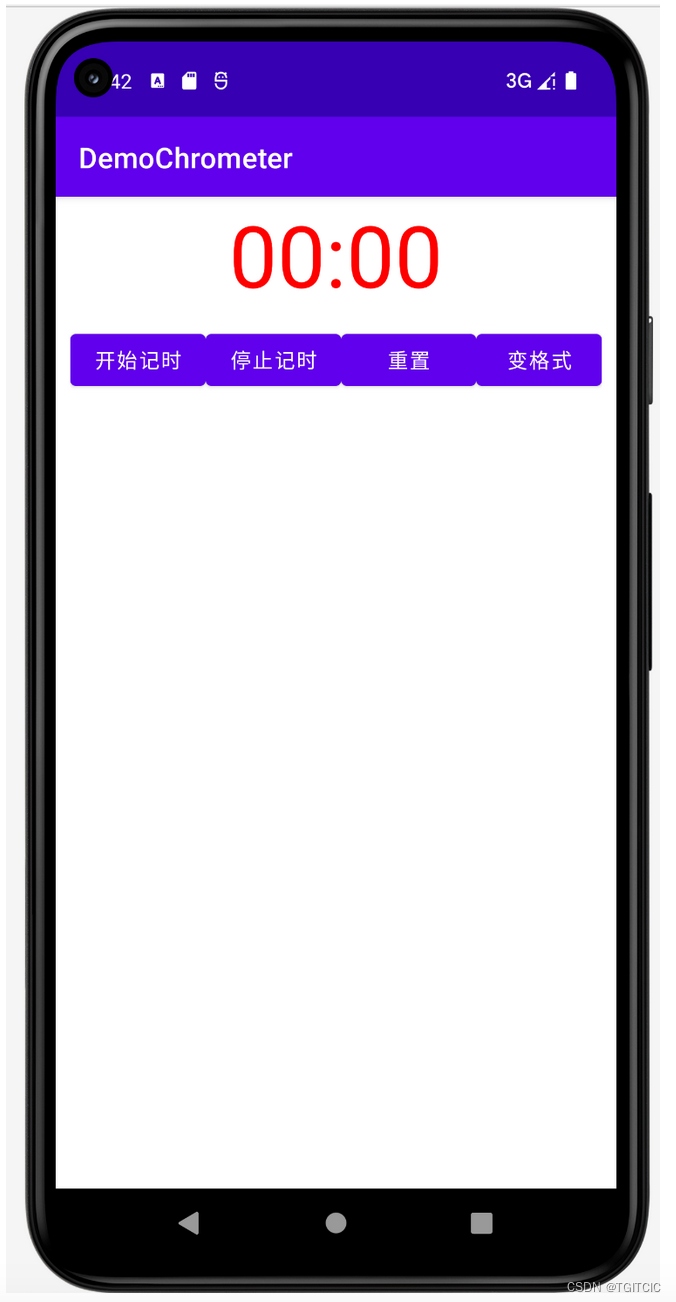
界面里有一个计时器,4个按钮。
- 开始计时,上面这个计时器就开始读秒;
- 停止计时,计时器会暂停计时;
- 重置,计时器会归零;
- 变格式,计时器会变成:Time:%s"的格式显示;
界面端代码
<?xml version="1.0" encoding="utf-8"?>
<LinearLayout xmlns:android="http://schemas.android.com/apk/res/android"
xmlns:tools="http://schemas.android.com/tools"
android:layout_width="match_parent"
android:layout_height="match_parent"
android:orientation="vertical"
tools:context=".MainActivity">
<Chronometer
android:id="@+id/chronometer"
android:layout_width="fill_parent"
android:layout_height="wrap_content"
android:gravity="center"
android:textColor="#ff0000"
android:textSize="60dip" />
<LinearLayout
android:layout_width="fill_parent"
android:layout_height="wrap_content"
android:layout_margin="10dip"
android:orientation="horizontal">
<Button
android:id="@+id/btnStart"
android:layout_width="fill_parent"
android:layout_height="wrap_content"
android:layout_weight="1"
android:text="开始记时" />
<Button
android:id="@+id/btnStop"
android:layout_width="fill_parent"
android:layout_height="wrap_content"
android:layout_weight="1"
android:text="停止记时" />
<Button
android:id="@+id/btnReset"
android:layout_width="fill_parent"
android:layout_height="wrap_content"
android:layout_weight="1"
android:text="重置" />
<Button
android:id="@+id/btnFormat"
android:layout_width="wrap_content"
android:layout_height="wrap_content"
android:text="变格式" />
</LinearLayout>
</LinearLayout>后端交互代码
package org.mk.android.demo.demochrometer;
import androidx.appcompat.app.AppCompatActivity;
import android.os.Bundle;
import android.os.SystemClock;
import android.util.Log;
import android.view.View;
import android.widget.Button;
import android.widget.Chronometer;
public class MainActivity extends AppCompatActivity {
private Chronometer chronometer;
private Button btnStart,btnStop,btnReset,btnFormat;
@Override
protected void onCreate(Bundle savedInstanceState) {
super.onCreate(savedInstanceState);
setContentView(R.layout.activity_main);
btnFormat=(Button) findViewById(R.id.btnFormat);
btnStart=(Button) findViewById(R.id.btnStart);
btnStop=(Button) findViewById(R.id.btnStop);
btnReset=(Button) findViewById(R.id.btnReset);
btnStart.setOnClickListener(new OnClickListener());
btnStop.setOnClickListener(new OnClickListener());
btnReset.setOnClickListener(new OnClickListener());
btnFormat.setOnClickListener(new OnClickListener());
chronometer=(Chronometer) findViewById(R.id.chronometer);
}
private class OnClickListener implements View.OnClickListener {
@Override
public void onClick(View v) {
switch (v.getId()){
case R.id.btnStart:
chronometer.start();// 开始计时
break;
case R.id.btnStop:
chronometer.stop();// 停止计时
break;
case R.id.btnReset:
chronometer.setBase(SystemClock.elapsedRealtime());// 复位
break;
case R.id.btnFormat:
Log.i("app","into formatter");
chronometer.setFormat("Time:%s");// 更改时间显示格式
break;
}
}
}
}运行效果
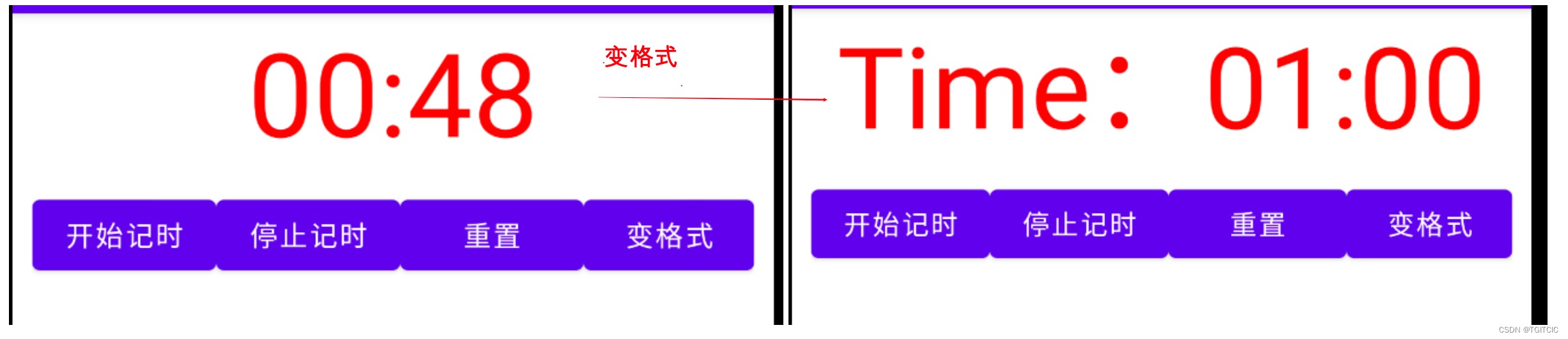
以上是按下了【变格式】按钮后显示的变化,自己去动动手试一下呗。
加载全部内容